Cara Melakukan Setting Koneksi ke Aplikasi SipBOS
04/02/19
Tulis Komentar
Setelah Anda berhasil login ke aplikasi dan Menu Utama aplikasi sipBOS sudah terbuka, maka langkah pertama yang harus anda lakukan adalah melakukan setting koneksi pada database yaitu datasipbos.mdb.
Koneksi ini harus dilakukan agar aplikasi bisa digunakan untuk pertama kalinya, agar lokasi penyimpanan database dapat dibaca oleh aplikasi sipBOS. Setting koneksi database ini hanya satu kali dilakukan. Kecuali jika terjadi perubahan nama database atau lokasi penyimpanan datasipbos.mdb berubah, sehingga perlu dilakukan setting koneksi kembali.
Cara Melakukan Setting Koneksi ke Database
Cara melakukan koneksi ini terbilang cukup mudah. Pada Menu Utama aplikasi sipBOS, klik dua kali pada menu Parameter lalu akan muncul Menu Paramater. Selanjutnya klik tombol Database Connection, sehingga muncul Form Koneksi Database tampak seperti di bawah ini
Klik tombol (...) untuk mencari lokasi penyimpanan database DataSipBOS.mdb. Jika sudah ketemu klik lalu klik tombol Connect, tunggu sebentar proses koneksi dimulai. Jika Koneksi berhasil dilakukan, maka akan muncul kembali Form Login yang berarti bahwa Anda diharuskan untuk memulai kembali atau mengulangi Login ke aplikasi sipBOS dari awal. Silahkan masukkan kembali User name dan Password untuk menjalankan aplikasi.
Mendaftarkan Nama Sekolah Pengguna Aplikasi sipBOS
Langkah selanjutnya setelah database sudah terkoneksi adalah membuat daftar nama sekolah. Pada tahap ini anda harus mendaftarkan Nama Kecamatan serta Nama Sekolah pada aplikasi sipBOS agar aplikasi ini dapat digunakan oleh sekolah yang sudah didaftar.
Caranya adalah lakukan klik dua kali pada Menu Parameter yang terdapat pada Menu Utama aplikasi sipBOS, sehingga akan muncul Form Referensi Data Sekolah seperti pada gambar di bawah.
Pada tab pertama yaitu Tab KECAMATAN, klik tombol Tambah untuk mulai menginput Nama Kecamatan, otomatis ID Kecamatan akan diberikan, lalu isikan nama Kecamatan seperti contoh di atas, lalu klik tombol Simpan. Selanjutnya beralih ke Tab kedua yaitu Tab SEKOLAH untuk menginput atau memasukkan Nama Sekolah anda. Caranya sama seperti saat Anda menginput Nama Kecamatan. Jangan lupa klik tombol Simpan.
Jika ingin mengedit atau memperbaiki data yang sudah diinput sebelumnya, caranya adalah klik data yang mau di edit pada Datasheet lalu klik tombol Ubah, setelah data selesai diubah klik tombol Ganti untuk menyimpan perbaikan. Sedangkan untuk menghapus data caranya sama, pilih data yang mau di hapus pada Datasheet lalu klik tombol Hapus. Isikan password konfirmasi penghapusan jika diminta. Untuk menutup Form Referensi Data Sekolah klik tombol Tutup.
Demikian cara melakukan setting koneksi ke database serta menginput daftar kecamatan dan sekolah pada aplikasi sipBOS. Cukup mudah bukan? semoga bermanfaat.
Lanjut ke artikel panduan selanjutnya yaitu Cara mendaftarkan user pengguna aplikasi
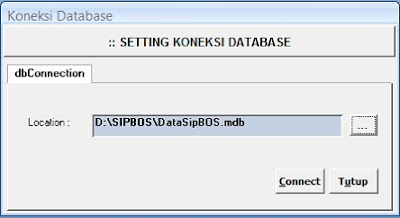

Belum ada Komentar untuk "Cara Melakukan Setting Koneksi ke Aplikasi SipBOS "
Posting Komentar